![]()
データ型グラフは、簡単に言えば折れ線グラフを作る手段です。 カルキングの初期段階では、この機能はありませんでしたが、ver5.0 作成に際して、カルキングに内蔵していた「関数グラフを作る手段の一部」を使って組み込んでくれました。
関数グラフ作成には、サンプリング数+1 に該当する数のデータを「配列」として準備することが必要です。 この配列は、カルキングの得意とするところです。 「表」も配列の応用で、ユーザーさんにとっては、この方が使い易いかもしれません。
先ず、Y軸型です。横軸が配列の0番目から始まって、1,2,3番目 に該当するX座標に配列データをプロットしてくれます。 関数グラフのノーマル型対応です。
上段のような配列を、例えば、2つとも同時選択状態にして、実行 2D-グラフ データ型[Y軸] で、隣のグラフができます。 配列の入力はカーソル位置を指定した状態で、図の右に示すように、入力 配列 で、![]() のように ? をプロンプトとして入力待ちになるので、複数個の数値を、コンマ区切りで入力します。
のように ? をプロンプトとして入力待ちになるので、複数個の数値を、コンマ区切りで入力します。
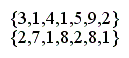 |
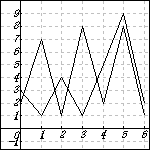 |
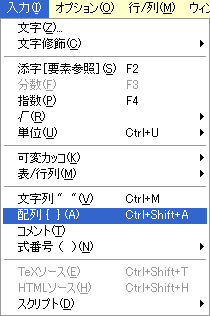 |
|
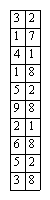 |
|||
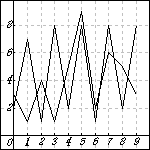 |
|||
表を使った場合は、下段のようになります。 1組のデータは、縦の列に並べます。 グラフにしたいデータを選択した状態で、グラフ作成の指示を出すところからは、配列の場合と同じです。 この表は、グラフとして不要なデータを含まないので、単純に表全体を選択しただけでグラフを作成できます。 表の作成については、次の項で説明します。
今度は、データ型グラフの「パラメータ型」に該当する、[X-Y軸]の番です。 Sheet1 の例では、n番目の点の X,Y の座標値を、実数値で並べました。
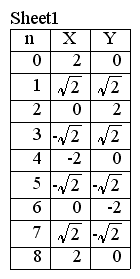 |
8角形 |
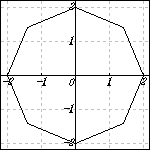 |
|
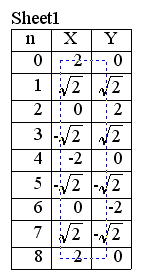 |
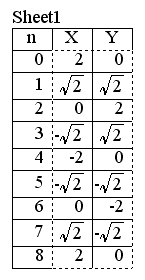 |
グラフ作成作業は、下段に示します。グラフの中のデータ領域(縦横の項目欄を除いた部分)を左図の青い点線ようにドラッグし、ボタンを開放すると、選択状態(点線で囲まれる)になります(右図)。
このような選択状態で、実行 2D-グラフ データ型[X-Y軸] を指示すればグラフが作られます。
ここからは、「表」の練習です。 Sheet2 では、データを三角関数で与えました。 θは全円を10等分して10角形を作るための角度で、2つ目の等号(=)を入力後、F7(計算)の後、F8(代入定義)しました。 結果として、その計算結果がθに代入されています。 このθを使って、データを記入すれば、Sheet1 と同様の作業でグラフが作れます。
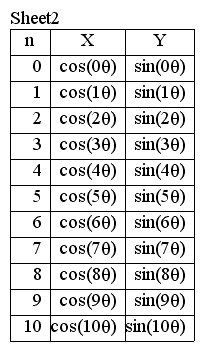 |
10角形 |
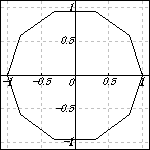 |
Sheet4 の場合は、星型(5/2角形)です。 円を2周する間に5角形を作るために、αは2πの2倍を5で割り付けています。 αへ代入する前に計算させなくても、代入定義は同じことです。 今度はソフトの表処理機能を使って、表の中へデータを記入させる方法です。
この表(Sheet4)では、先ず、項目行とnの列を準備し、データ行は空欄にしておきます。1列目のnの列全体を選択した状態(左上)で、F8(代入定義)しました。(色はピンクに変わりません) Xの列を選択し、F7(計算)で1列分のデータが計算されます。作業をYの列へ移して列を選択(右上)し同様の作業をすれば、データ部分が完成します(左下)。
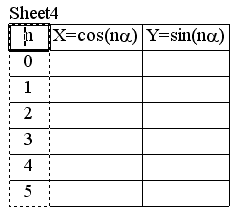 |
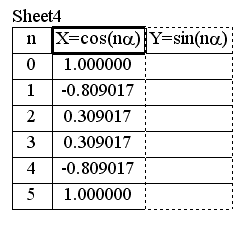 |
|
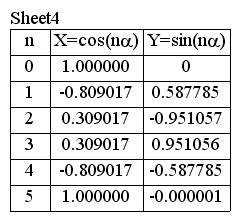 |
5/2角形 | |
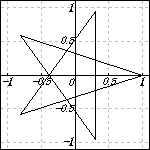 |
||
ところで、このデータ型グラフですが、どんなところで使うのでしょう。 実は、5/2角形を含めて、正多角形を作るだけなら、こんな面倒くさい作業は不要です。 パラメータ型のグラフで円を描き、サンプリング数をnにすれば正n角形です。
例えば、上のような正n角形を、少しだけ変形したものを作る場合などデータの一部を変更(含む、添削)したグラフ(図形)が欲しい場合には好都合ですね。 Sheet7 は、Sheet4 の始点と終点を変更したものです。 カルキングの表は、計算実行後のデータはテキスト文字列と同じ扱いなので、手修正を加えればそのまま新しいデータとして使えます。
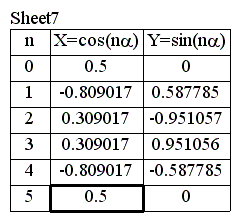 |
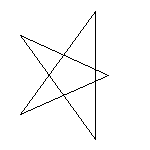 |
グラフは、変更後のデータから作り、図形として扱う場合の例として、グラフの設定パネルのシートページを呼んで、フレームの種類を「なし」にし、目盛りを非表示にチェックを入れました。
表の作成作業は下の表の通りです。 入力 表/行列 表の作成 と追って、「表の作成」パネルを呼びます。
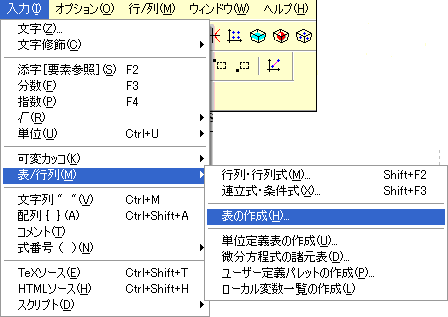 |
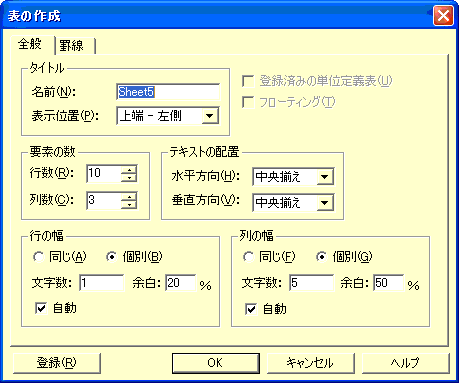 |
行数、列数を指定し、テキストの配置を指定し、行及び列の幅は文字数で指定します。 余白をうまく指定すると見易くなります。 表のタイトルは、文字列を指定できます。 その表示位置も指定すれば、参照するときに便利です。
表の作成時には、表全体を同じパターンで指定することになります。 部分的に変更する場合は、行全体、又は、列全体を選択すれば作業ができます。但し、それ以外の、例えば「単一セル対象の処理」は、できないようです。
次のページ へ進む
トップページ へ戻る
前のページ へ戻る
| SEO | [PR] 爆速!無料ブログ 無料ホームページ開設 無料ライブ放送 | ||
